Win11 작업 표시줄의 아이콘이 항상 표시되지 않는 이유는 무엇입니까?
- 王林앞으로
- 2024-02-11 16:48:461276검색
Win11 작업 표시줄의 아이콘이 항상 표시되지 않는 이유는 무엇입니까? 이는 많은 Win11 사용자가 직면하는 일반적인 문제입니다. 작업 표시줄에 아이콘이 표시되지 않는 현상은 시스템 설정 문제, 드라이버 충돌, 아이콘 캐시 손상 등 다양한 이유로 인해 발생할 수 있습니다. 이 문제가 발생하더라도 걱정하지 마세요. PHP 편집기 Zimo가 Win11 작업 표시줄 아이콘을 일반 디스플레이로 복원하는 솔루션을 제공합니다. 다음으로 구체적인 솔루션을 살펴보겠습니다!
Win11 작업 표시줄의 아이콘은 항상 문제 분석을 표시하지 않습니다.
방법 1:
1 Ctrl+Shift+Esc 키를 눌러 작업 관리자를 엽니다.
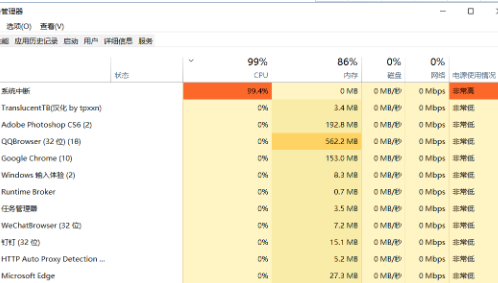
2. 작업 관리자에서 오른쪽 상단에 있는 "파일" 메뉴를 클릭하고 "새 작업 실행" 옵션을 선택하세요.
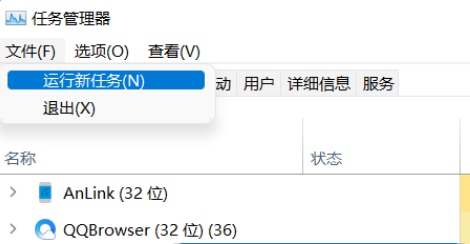
3. 새 작업 대화 상자에서 "Control"을 입력하고 Enter를 누르세요.
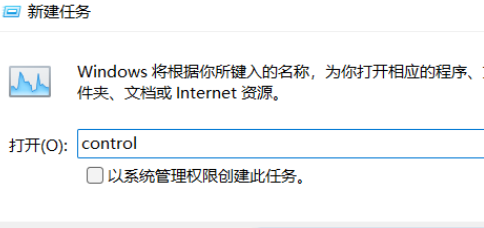
4. 이제 제어판이 열렸으므로 "날짜 및 시간" 옵션을 찾아서 클릭하세요.
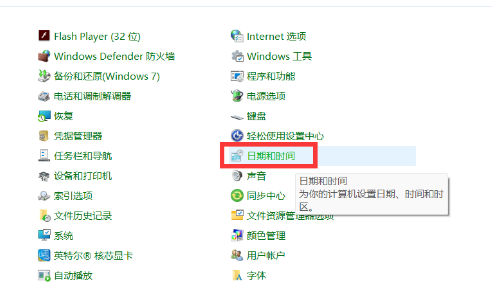
5. 날짜 및 시간 설정 페이지에서 "시간 자동 설정" 기능을 취소하세요. 구체적인 작업은 아래 그림을 참조하세요.
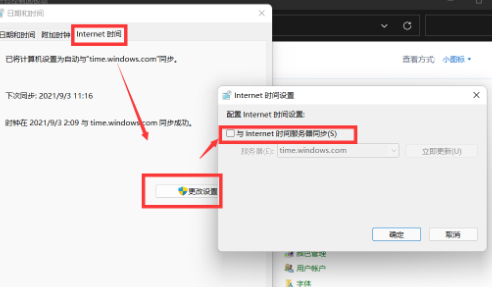
6. 동기화를 취소한 후 날짜를 수동으로 9월 5일 이후로 변경하여 문제를 해결하세요.
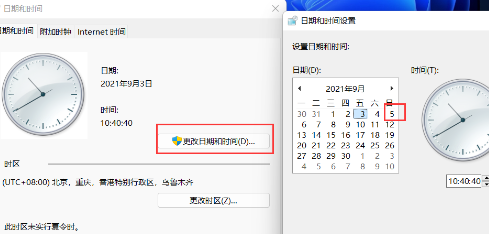
방법 2:
1. Ctrl+Alt+Del 단축키를 눌러 옵션 메뉴를 열고 "작업 관리자"를 선택하세요.
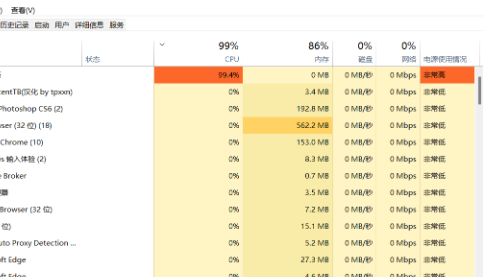
2. 작업 관리자에서 "파일" 메뉴를 클릭하고 "새 작업" 옵션을 선택합니다.
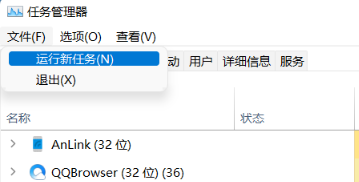
3. 팝업된 "새 작업" 대화 상자에서 "cmd"를 입력하고 Enter 키를 눌러 명령 프롬프트 창을 엽니다. "관리자 권한으로 이 작업 실행" 옵션을 선택할 수 있습니다.
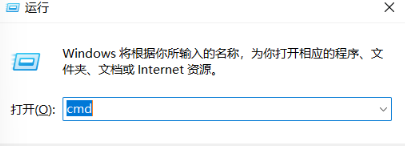
4 명령 프롬프트 창에서 다음 명령을 복사하여 붙여 넣은 후 Enter를 눌러 실행합니다. reg add HKCUSOFTWAREMicrosoftWindowsCurrentVersionIrisService /f && shutdown -r -t 0

5 후에 다시 시작됩니다. 실행 컴퓨터.
위 내용은 Win11 작업 표시줄의 아이콘이 항상 표시되지 않는 이유는 무엇입니까?의 상세 내용입니다. 자세한 내용은 PHP 중국어 웹사이트의 기타 관련 기사를 참조하세요!

